Ansys受力分析例程
ANSYS实例分析75道(含结果)

【ANSYS 算例】3.4.2(1) 基于图形界面的桁架桥梁结构分析(step by step)下面以一个简单桁架桥梁为例,以展示有限元分析的全过程。
背景素材选自位于密执安的"Old North Park Bridge" (1904 - 1988),见图3-22。
该桁架桥由型钢组成,顶梁及侧梁,桥身弦杆,底梁分别采用3种不同型号的型钢,结构参数见表3-6。
桥长L=32m,桥高H=5.5m 。
桥身由8段桁架组成,每段长4m 。
该桥梁可以通行卡车,若这里仅考虑卡车位于桥梁中间位置,假设卡车的质量为4000kg ,若取一半的模型,可以将卡车对桥梁的作用力简化为P 1 ,P 2和P 3 ,其中P 1= P 3=5000 N, P 2=10000N ,见图3-23。
图3-22位于密执安的"Old North Park Bridge" (1904 - 1988)图3-23 桥梁的简化平面模型(取桥梁的一半)表3-6 桥梁结构中各种构件的几何性能参数构件 惯性矩m 4 横截面积m 2顶梁及侧梁(Beam1) 643.8310m -⨯322.1910m -⨯ 桥身弦梁(Beam2) 61.8710-⨯31.18510-⨯ 底梁(Beam3)68.4710-⨯ 33.03110-⨯解答 以下为基于ANSYS 图形界面(Graphic User Interface , GUI)的菜单操作流程。
(1) 进入ANSYS (设定工作目录和工作文件)程序 → ANSYS → ANSYS Interactive → Working directory (设置工作目录)→ Initial jobname (设置工作文件名):TrussBridge → Run → OK(2) 设置计算类型ANSYS Main Menu :Preferences… → Structural → OK(3) 定义单元类型ANSYS Main Menu:Preprocessor →Element Type →Add/Edit/Delete... →Add…→Beam: 2d elastic 3 →OK(返回到Element Types窗口)→Close(4) 定义实常数以确定梁单元的截面参数ANSYS Main Menu: Preprocessor →Real Constants…→Add/Edit/Delete →Add…→select Type 1 Beam 3 →OK →input Real Constants Set No. : 1 , AREA: 2.19E-3,Izz: 3.83e-6(1号实常数用于顶梁和侧梁) →Apply →input Real Constants Set No. : 2 , AREA: 1.185E-3,Izz: 1.87E-6 (2号实常数用于弦杆) →Apply →input Real Constants Set No. : 3, AREA: 3.031E-3,Izz: 8.47E-6 (3号实常数用于底梁) →OK (back to Real Constants window) →Close (the Real Constants window)(5) 定义材料参数ANSYS Main Menu: Preprocessor →Material Props →Material Models →Structural →Linear →Elastic →Isotropic →input EX: 2.1e11, PRXY: 0.3(定义泊松比及弹性模量) →OK →Density(定义材料密度) →input DENS: 7800, →OK →Close(关闭材料定义窗口)(6) 构造桁架桥模型生成桥体几何模型ANSYS Main Menu:Preprocessor →Modeling →Create →Keypoints →In Active CS →NPT Keypoint number:1,X,Y,Z Location in active CS:0,0 →Apply →同样输入其余15个特征点坐标(最左端为起始点,坐标分别为(4,0), (8,0), (12,0), (16,0), (20,0), (24,0), (28,0), (32,0), (4,5.5), (8,5.5), (12,5.5), (16.5.5), (20,5.5), (24,5.5), (28,5.5))→Lines →Lines →Straight Line →依次分别连接特征点→OK网格划分ANSYS Main Menu: Preprocessor →Meshing →Mesh Attributes →Picked Lines →选择桥顶梁及侧梁→OK →select REAL: 1, TYPE: 1 →Apply →选择桥体弦杆→OK →select REAL: 2, TYPE: 1 →Apply →选择桥底梁→OK →select REAL: 3, TYPE:1 →OK →ANSYS Main Menu:Preprocessor →Meshing →MeshTool →位于Size Controls下的Lines:Set →Element Size on Picked →Pick all →Apply →NDIV:1 →OK →Mesh →Lines →Pick all →OK (划分网格)(7) 模型加约束ANSYS Main Menu: Solution →Define Loads →Apply →Structural→Displacement →On Nodes →选取桥身左端节点→OK →select Lab2: All DOF(施加全部约束)→Apply →选取桥身右端节点→OK →select Lab2: UY(施加Y方向约束)→OK(8) 施加载荷ANSYS Main Menu: Solution →Define Loads →Apply →Structural →Force/Moment →On Keypoints →选取底梁上卡车两侧关键点(X坐标为12及20)→OK →select Lab: FY,Value: -5000 →Apply →选取底梁上卡车中部关键点(X坐标为16)→OK →select Lab: FY,Value: -10000 →OK →ANSYS Utility Menu:→Select →Everything(9) 计算分析ANSYS Main Menu:Solution →Solve →Current LS →OK(10) 结果显示ANSYS Main Menu:General Postproc →Plot Results →Deformed shape →Def shape only →OK (返回到Plot Results)→Contour Plot →Nodal Solu →DOF Solution, Y-Component of Displacement →OK(显示Y方向位移UY)(见图3-24(a))定义线性单元I节点的轴力ANSYS Main Menu →General Postproc →Element Table →Define Table →Add →Lab: [bar_I], By sequence num: [SMISC,1] →OK →Close定义线性单元J节点的轴力ANSYS Main Menu →General Postproc →Element Table →Define Table →Add →Lab: [bar_J], By sequence num: [SMISC,1] →OK →Close画出线性单元的受力图(见图3-24(b))ANSYS Main Menu →General Postproc →Plot Results →Contour Plot →Line Elem Res →LabI: [ bar_I], LabJ: [ bar_J], Fact: [1] →OK(11) 退出系统ANSYS Utility Menu:File →Exit →Save Everything →OK(a)桥梁中部最大挠度值为0.003 374m (b)桥梁中部轴力最大值为25 380N图3.24 桁架桥挠度UY以及单元轴力计算结果【ANSYS算例】3.4.2(2) 基于命令流方式的桁架桥梁结构分析!%%%%% [ANSYS算例]3.4.2(2) %%%%% begin %%%%%%!------注:命令流中的符号$,可将多行命令流写成一行------/prep7 !进入前处理/PLOPTS,DA TE,0 !设置不显示日期和时间!=====设置单元和材料ET,1,BEAM3 !定义单元类型R,1,2.19E-3,3.83e-6, , , , , !定义1号实常数用于顶梁侧梁R,2,1.185E-3,1.87e-6,0,0,0,0, !定义2号实常数用于弦杆R,3,3.031E-3,8.47E-6,0,0,0,0, !定义3号实常数用于底梁MP,EX,1,2.1E11 !定义材料弹性模量MP,PRXY,1,0.30 !定义材料泊松比MP,DENS,1,,7800 !定义材料密度!-----定义几何关键点K,1,0,0,, $ K,2,4,0,, $ K,3,8,0,, $K,4,12,0,, $K,5,16,0,, $K,6,20,0,, $K,7,24,0,, $K,8,28,0,, $K,9,32,0,, $K,10,4,5.5,, $K,11,8,5.5,, $K,12,12,5.5,, $K,13,16,5.5,, $K,14,20,5.5,, $K,15,24,5.5,, $K,16,28,5.5,,!-----通过几何点生成桥底梁的线L,1,2 $L,2,3 $L,3,4 $L,4,5 $L,5,6 $L,6,7 $L,7,8 $L,8,9!------生成桥顶梁和侧梁的线L,9,16 $L,15,16 $L,14,15 $L,13,14 $L,12,13 $L,11,12 $L,10,11 $L,1,10!------生成桥身弦杆的线L,2,10 $L,3,10 $L,3,11 $L,4,11 $L,4,12 $L,4,13 $L,5,13 $L,6,13 $L,6,14 $L,6,15 $L,7,15 $L,7,16 $L,8,16!------选择桥顶梁和侧梁指定单元属性LSEL,S,,,9,16,1,LA TT,1,1,1,,,,!-----选择桥身弦杆指定单元属性LSEL,S,,,17,29,1,LA TT,1,2,1,,,,!-----选择桥底梁指定单元属性LSEL,S,,,1,8,1,LA TT,1,3,1,,,,!------划分网格AllSEL,all !再恢复选择所有对象LESIZE,all,,,1,,,,,1 !对所有对象进行单元划分前的分段设置LMESH,all !对所有几何线进行单元划分!=====在求解模块中,施加位移约束、外力,进行求解/soluNSEL,S,LOC,X,0 !根据几何位置选择节点D,all,,,,,,ALL,,,,, !对所选择的节点施加位移约束AllSEL,all !再恢复选择所有对象NSEL,S,LOC,X,32 !根据几何位置选择节点D,all,,,,,,,UY ,,,, !对所选择的节点施加位移约束ALLSEL,all !再恢复选择所有对象!------基于几何关键点施加载荷FK,4,FY ,-5000 $FK,6,FY ,-5000 $FK,5,FY ,-10000/replot !重画图形Allsel,all !选择所有信息(包括所有节点、单元和载荷等)solve !求解!=====进入一般的后处理模块/post1 !后处理PLNSOL, U,Y , 0,1.0 !显示Y 方向位移PLNSOL, U,X, 0,1.0 !显示X 方向位移!------显示线单元轴力------ETABLE,bar_I,SMISC, 1ETABLE,bar_J,SMISC, 1PLLS,BAR_I,BAR_J,0.5,1 !画出轴力图finish !结束!%%%%% [ANSYS 算例]3.4.2(2) %%%%% end %%%%%%四杆桁架结构的有限元分析下面针对【典型例题】3.2.5(1)的问题,在ANSYS 平台上,完成相应的力学分析。
ANSYS动力学分析的几个入门例子

ANSYS动力学分析的几个入门例子问题一:悬臂梁受重力作用发生大变形,求其固有频率。
图片附件: 1.jpg ( 4.85 K )基本过程:1、建模2、静力分析NLGEOM,ONSTRES,ON3、求静力解4、开始新的求解:modalSTRES,ONUPCOORD,1,ON 修正坐标SOLVE...5、扩展模态解6、察看结果/PREP7ET,1,BEAM189 !使用beam189梁单元MPTEMP,,,,,,,,MPTEMP,1,0MPDATA,EX,1,,210e9MPDATA,PRXY,1,,0.3MPDATA,DENS,1,,7850SECTYPE, 1, BEAM, RECT, secA, 0 !定义梁截面secASECOFFSET, CENTSECDATA,0.005,0.01,0,0,0,0,0,0,0,0K, ,,,, !建模与分网K, ,2,,,K, ,2,1,,LSTR, 1, 2LATT,1, ,1, , 3, ,1LESIZE,1, , ,20, , , , ,1LMESH, 1FINISH/SOL !静力大变形求解ANTYPE,0NLGEOM,1PSTRES,ON !计及预应力效果DK,1, , , ,0,ALL, , , , , ,ACEL,0,9.8,0, !只考虑重力作用TIME,1AUTOTS,1NSUBST,20, , ,1KBC,0SOLVEFINISH/SOLUTIONANTYPE,2 !进行模态求解MSA VE,0MODOPT,LANB,10MXPAND,10, , ,0 !取前十阶模态PSTRES,1 !打开预应力效应MODOPT,LANB,10,0,0, ,OFFUPCOORD,1,ON !修正坐标以得到正确的应力PSOLVE,TRIANG !三角化矩阵PSOLVE,EIGLANB !提取特征值和特征向量FINISH/SOLUEXPASS,1 !扩展模态解PSOLVE,EIGEXPFINISH/POST1SET,LIST !观察结果FINISH问题二:循环对称结构模态分析这是ANSYS HELP里的例子,但那个命令流似乎有些问题,下面是整理过的命令流。
梁ansys分析实例讲解

挠度——弯曲变形时横截面形心沿与轴线 垂直方向的线位移称为挠度,用y表示。简 言之就是指梁、桁架等受弯构件在荷载作 用下的最大变形,通常指竖向方向y轴的,就 是构件的竖向变形。 挠度与荷载大小、构件截面尺寸以及构件 的材料物理性能有关。
Preprocessor→Meshing(划分网格)→Size Cntrls(大小控制)→ManualSize(手动控制大 小)→Lines→Pick Lines(拾取) 在ANSYS显示窗口选中编号为L1的直线,然后在 ANSYS L1 NDIV(分段数)输入栏中输入10. Preprocessor→Meshing→Mesh→Lines 拾取L1, 划分网格结束! File→Save as (存盘)。
有限元课程中使用Ansys 进行结构分析案例
梁分析实例讲解号为32a的工字梁,其跨度为1.0m, 如图所示,求其在集中力P1和P2作用下O 点的挠度。该工字梁材料的弹性模量为 220GPa,泊松比为0.3,集中力P1=8000N, P2=5000N。
问题分析
PltoCtrls→Style(样式) →Colors→Reverse Video(反色),设置 显示颜色,如底色为黑色→白色;底色为 白色→黑色。 File→Change Title 再输入栏中输入 Geometric Model(几何模型) 到这里几何模型 几何模型创建完毕!下面划分网格 几何模型 划分网格
5.加载求解: 选择Main Menu→Solution→Analysis Type→New Analysis,在New Analysis中 选择Static(静态)
ansys实例分析2
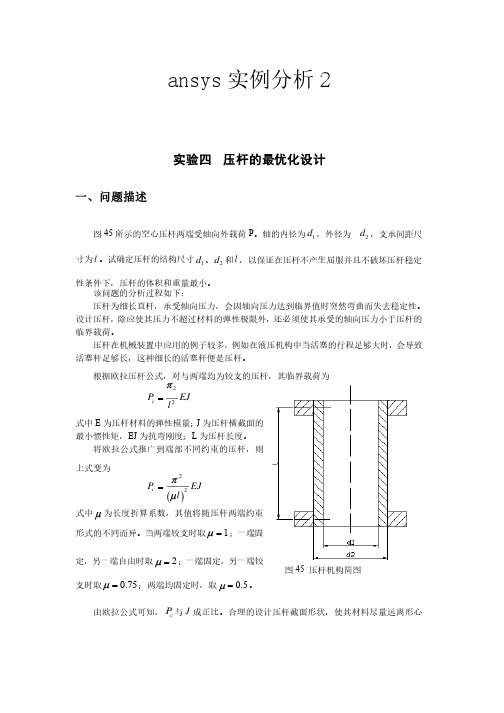
ansys 实例分析2实验四 压杆的最优化设计一、问题描述图45所示的空心压杆两端受轴向外载荷P 。
轴的内径为1d ,外径为2d ,支承间距尺寸为l 。
试确定压杆的结构尺寸1d 、2d 和l ,以保证在压杆不产生屈服并且不破坏压杆稳定性条件下,压杆的体积和重量最小。
性条件下,压杆的体积和重量最小。
该问题的分析过程如下:该问题的分析过程如下:压杆为细长直杆,承受轴向压力,会因轴向压力达到临界值时突然弯曲而失去稳定性。
设计压杆,除应使其压力不超过材料的弹性极限外,还必须使其承受的轴向压力小于压杆的临界载荷。
临界载荷。
压杆在机械装置中应用的例子较多,例如在液压机构中当活塞的行程足够大时,会导致活塞杆足够长,这种细长的活塞杆便是压杆。
活塞杆足够长,这种细长的活塞杆便是压杆。
根据欧拉压杆公式,对与两端均为铰支的压杆,其临界载荷为根据欧拉压杆公式,对与两端均为铰支的压杆,其临界载荷为 22c P EJ l p =式中E 为压杆材料的弹性模量;J 为压杆横截面的最小惯性矩,EJ 为抗弯刚度;L 为压杆长度。
为压杆长度。
将欧拉公式推广到端部不同约束的压杆,则上式变为上式变为()22c P EJ l p m = 式中m 为长度折算系数,其值将随压杆两端约束形式的不同而异。
形式的不同而异。
当两端铰支时取当两端铰支时取1m =;一端固定,另一端自由时取2m =;一端固定,一端固定,另一端铰另一端铰支时取0.75m =;两端均固定时,取0.5m =。
由欧拉公式可知,c P 与J 成正比。
合理的设计压杆截面形状,使其材料尽量远离形心图45 压杆机构简图压杆机构简图分布,就能使J 增大而提高压更的抗弯刚度EJ ,增大临界载荷c P 。
所以在相同截面面积的条件下,管状压杆比实心压杆有更大的临界载荷。
条件下,管状压杆比实心压杆有更大的临界载荷。
以管状压杆的内径1d ,外径2d ,长度l 作为设计变量,以其体积或重量作为目标函数,以压杆不产生屈服和不破坏轴向稳定性以及其尺寸约束条件,则管状压杆最优化设计的数学模型为模型为()()()()[]()()()222122111222214422121221min 11max2min 22maxmin maxmin ,,44,0,0,64f d d l d d l P g d d d d d d g d d P EJ J l d d d d d d l l l p a s p p p b m =-=-£--=-£=££££££对圆管:式中,a b 分别为大于1的安全系数;P 为设计给定的外载荷。
ansys有限元受力分析
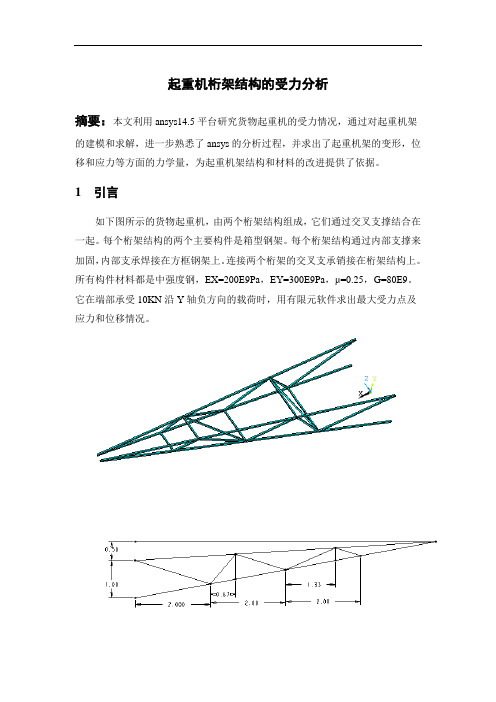
起重机桁架结构的受力分析摘要:本文利用ansys14.5平台研究货物起重机的受力情况,通过对起重机架的建模和求解,进一步熟悉了ansys的分析过程,并求出了起重机架的变形,位移和应力等方面的力学量,为起重机架结构和材料的改进提供了依据。
1 引言如下图所示的货物起重机,由两个桁架结构组成,它们通过交叉支撑结合在一起。
每个桁架结构的两个主要构件是箱型钢架。
每个桁架结构通过内部支撑来加固,内部支承焊接在方框钢架上。
连接两个桁架的交叉支承销接在桁架结构上。
所有构件材料都是中强度钢,EX=200E9Pa,EY=300E9Pa,μ=0.25,G=80E9。
它在端部承受10KN沿Y轴负方向的载荷时,用有限元软件求出最大受力点及应力和位移情况。
内部支承及交叉支承梁截面桁架结构主要构件梁截面2 计算模型2.1 设置工作环境启动Mechanical APDL Product Launcher 14.5,弹出Mechanical APDL Pr oduct Launcher 14.5窗口。
设置参数、工作目录、工作名称,单击Run进入AN SYS 14.5 GUI界面。
在主菜单元中选择Preferences命令,选择分析类型为Stru ctural,单击OK按钮,完成分析环境设置,如图2.1所示。
图2.12.2 定义单元与材料属性在GUI界面中选择Main Menu>Preprocessor>Element Type> Add/Edit/ Delete命令,弹出图2.2所示的Element Type对话框,选择单元类型为LINK1 80,单击OK按钮。
图2.2在GUI界面中选择Main Menu>Preprocessor>Material Props>Material M odels命令,弹出图2.3所示的Define Material Model Behavior对话框,选择材料模型为结构、线性、弹性、各向异性,然后输入EX=2E11,EY=3E11,P RXY=0.25,GXY=8E10,输入密度7800,单击OK按钮完成。
ANSYS案例——20例ANSYS经典实例】
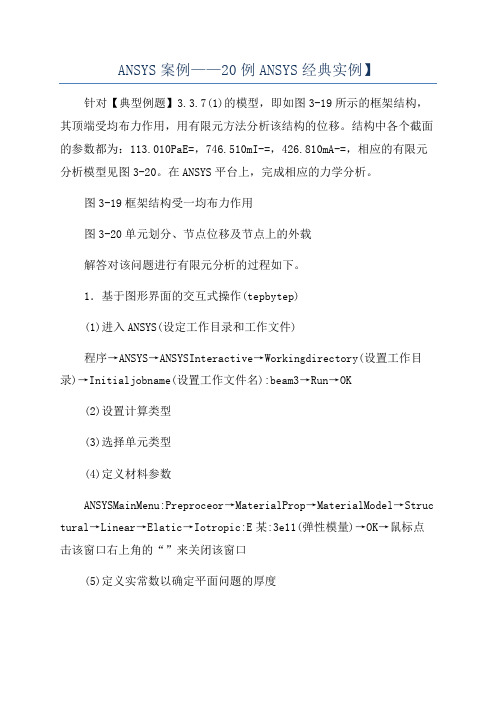
ANSYS案例——20例ANSYS经典实例】针对【典型例题】3.3.7(1)的模型,即如图3-19所示的框架结构,其顶端受均布力作用,用有限元方法分析该结构的位移。
结构中各个截面的参数都为:113.010PaE=,746.510mI-=,426.810mA-=,相应的有限元分析模型见图3-20。
在ANSYS平台上,完成相应的力学分析。
图3-19框架结构受一均布力作用图3-20单元划分、节点位移及节点上的外载解答对该问题进行有限元分析的过程如下。
1.基于图形界面的交互式操作(tepbytep)(1)进入ANSYS(设定工作目录和工作文件)程序→ANSYS→ANSYSInteractive→Workingdirectory(设置工作目录)→Initialjobname(设置工作文件名):beam3→Run→OK(2)设置计算类型(3)选择单元类型(4)定义材料参数ANSYSMainMenu:Preproceor→MaterialProp→MaterialModel→Struc tural→Linear→Elatic→Iotropic:E某:3e11(弹性模量)→OK→鼠标点击该窗口右上角的“”来关闭该窗口(5)定义实常数以确定平面问题的厚度ANSYSMainMenu:Preproceor→RealContant…→Add/Edit/Delete→Add→Type1Beam3→OK→RealContantSetNo:1(第1号实常数),Cro-ectionalarea:6.8e-4(梁的横截面积)→OK→Cloe(6)生成几何模型生成节点ANSYSMainMenu:Preproceor→Modeling→Creat→Node→InActiveCS→Nodenumber1→某:0,Y:0.96,Z:0→Apply→Nodenumber2→某:1.44,Y:0.96,Z:0→Apply→Nodenumber3→某:0,Y:0,Z:0→Apply→Nodenumber4→某:1.44,Y:0,Z:0→OK生成单元ANSYSMainMenu:Preproceor→Modeling→Create→Element→AutoNum bered→ThruNode→选择节点1,2(生成单元1)→apply→选择节点1,3(生成单元2)→apply→选择节点2,4(生成单元3)→OK(7)模型施加约束和外载左边加某方向的受力ANSYSMainMenu:Solution→DefineLoad→Apply→Structural→Force/Moment→OnNode→选择节点1→apply→Directionofforce:F某→VALUE:3000→OK→上方施加Y方向的均布载荷ANSYSMainMenu:Solution→DefineLoad→Apply→Structural→Preure→OnBeam→选取单元1(节点1和节点2之间)→apply→VALI:4167→VALJ:4167→OK左、右下角节点加约束(8)分析计算(9)结果显示(10)退出系统(11)计算结果的验证与MATLAB支反力计算结果一致。
ansys课程设计-连杆实例的受力分析
ANSYS课程设计连杆实例的受力分析一.问题描述厚度为0.5英寸的汽车连杆在小头孔周围90度处承受P=1000psi的表面载荷。
用有限元法分析了连杆的应力状态。
连杆材料性能:模量E=30×106psi,泊松比0.3。
因为连杆的结构是对称的,所以只能进行一半的分析。
采用自底向上的建模方法,采用20节点SOLID95单元进行划分。
二、具体操作流程1.定义工作文件名和工作标题。
2.生成两个圆环体。
⑴生成圆环:主菜单>预处理器>模型创建>面积圆>按尺寸,其中RAD1=1.4,RAD2=1,θ1 = 0,θ2 = 180,单击应用,输入θ1 = 45,然后单击确定。
⑵打开“面编号”控件,选择“区域编号”作为“打开”,然后单击“确定”。
3.生成两个矩形。
⑴生成矩形:主菜单>预处理器>模型创建>面积矩形>按尺寸,输入X1=-0.3,X2=0.3,Y1=1.2,Y2=1.8,点击应用,然后分别输入X1=-1.8,X2=-1.2,Y1=0,y2 = 0。
⑵平移工作平面:工具菜单>工作平面>偏移WP to > XYZ位置,在ANSYS输入窗口的charm输入行中输入6.5,按Enter键确认,然后单击确定。
⑶将工作平面坐标系转换为活动坐标系:工具菜单>工作平面>将活动坐标系更改为>工作平面。
4.生成圆环体并执行布尔运算。
⑴⑵进行面对面折叠操作,结果如图。
5.生成连杆体。
⑴激活直角坐标系:工具菜单>工作平面>将活动坐标系更改为>全局笛卡尔坐标系。
⑵定义四个新的关键点:主菜单>预处理器>创建>关键点”在Active CS中,在对话框中输入X=2.5,Y=0.5,点击应用;;X=3.25,Y=0.4,点击应用;;X=4,Y=0.33,点击应用;;X=4.75,Y=0.28,点击确定。
⑶激活全局坐标系:工具菜单>工作平面>将活动坐标系更改为>全局圆柱坐标系。
基于ANSYS的传动轴受力分析
基于ANSYS的传动轴受力分析传动轴是一种重要的机械元件,常用于将发动机或电机的动力传递到其他机械装置中。
在传动轴运行过程中,由于所承受的力和扭矩的作用,传动轴容易出现受力不均匀、应力集中和疲劳断裂等问题。
因此,进行传动轴的受力分析是非常必要的。
ANSYS是一种专业的有限元分析软件,可以对传动轴进行受力分析。
受力分析可以分为静态分析和动态分析两种类型。
静态分析主要研究传动轴在不同负载下的静态应力分布,而动态分析则主要研究传动轴在旋转过程中的动态响应。
首先,进行静态分析。
静态分析旨在确定传动轴在静止情况下的应力分布。
首先,我们需要将传动轴的几何模型导入到ANSYS中,并设置其材料属性和边界条件。
然后,在荷载点施加所需的力和扭矩,通过分析软件计算出传动轴上各个点的应力大小和分布情况。
静态分析的结果可以帮助我们了解传动轴各处的应力情况,检查是否存在应力集中现象。
接下来,进行动态分析。
动态分析主要研究传动轴在旋转运动中的振动特性和动态响应。
首先,需要将传动轴的几何模型导入到ANSYS中,并设置其材料属性和边界条件。
然后,在模型上施加旋转运动荷载,并进行弹性振动分析。
通过分析软件计算出传动轴上各个点的位移、速度和加速度等动态响应参数。
动态分析的结果可以帮助我们了解传动轴的振动情况和疲劳寿命。
总结起来,基于ANSYS的传动轴受力分析主要包括静态分析和动态分析两个方面。
通过这些分析方法,我们可以了解传动轴在静止和旋转过程中的应力分布、振动特性和疲劳寿命等重要参数。
这些分析结果对于传动轴设计和优化具有重要意义,可以提高传动轴的工作性能和可靠性。
ANSYS实例分析(三角桁架受力分析 )
三角桁架受力分析1 问题描述图1所示为一三角析架受力简图。
图中各杆件通过铰链连接,杆件材料参数及几何参数见表1和表2,析架受集中力F1=5000N, F2=3000N 的作用,求析架各点位移及反作用力。
图1 三角桁架受力分析简图表1 杆件材料参数表2 杆件几何参数2 问题分析该问题属于析架结构分析问题。
对于一般的析架结构,可通过选择杆单元,并将析架中各杆件的几何信息以杆单元实常数的形式体现出来,从而将分析模型简化为平面模型。
在本例分析过程中选择LINK l 杆单元进行分析求解。
3 求解步骤3.1 前处理(建立模型及网格划分) 1.定义单元类型及输入实常量选择Structural Link 2D spar 1单元,步骤如下:选择Main Menu|Preprocessor|Element Type|Add Edit/Delete 命令,出现Element Types 对话框,单击Add 按钮,出现Library of Element Types 对话框。
在Library of Element Types 列表框中选择Structural Link 2D spar 1,在Element type reference number 文本框中输入1,单击OK 按钮关闭该对话框。
如图2所示。
E 1/Pa E 2/Pa E 3/Pa ν1 ν2 ν3 2.2E11 6.8E102.0E110.30.260.26L1/m L 1/m L 1/m A 1/m 2 A 2/m 2 A 3/m 2 0.4 0.50.36E-49E-44E-4图2 单元类型的选择输入三杆的实常量(横截面积),步骤如下:选择Main Menu|Preprocessor|Real Constants|Add/Edit/Delete命令,出现Real Constants 对话框,单击Add按钮,出现Element Type for Real Constants对话框,单击OK按钮,出现Real Constant Set Number 1, for LINK1对话框,在Real Constant Set No.文本框中输入1,在Cross-sectional area文本框中输入6E-4,在Initial strain文本框中输入0。
ANSYS有限元分析实例
ANSYS有限元分析实例1.悬臂梁的结构分析悬臂梁是一种常见的结构,其呈直线形式,一端固定于支撑点,另一端自由悬挂。
在这个分析中,我们将使用ANSYS来确定悬臂梁的最大弯曲应力和挠度。
首先,我们需要创建悬臂梁的几何模型,并给出其材料属性和加载条件。
然后,在ANSYS中创建有限元模型,并进行网格划分。
接下来,进行力学分析,求解材料在给定加载下的应力和位移。
最后,通过对结果的后处理,得出最大弯曲应力和挠度。
2.螺旋桨的流体力学分析螺旋桨是一种能够产生推力的旋转装置,广泛应用于船舶、飞机等交通工具中。
螺旋桨的流体力学分析可以帮助我们确定其叶片的受力情况和推力性能。
在这个分析中,我们需要建立螺旋桨的几何模型,并给出流体的流速和压力条件。
然后,我们在ANSYS中创建螺旋桨的有限元模型,并进行网格划分。
通过求解流体场方程,计算叶片上的压力分布和受力情况。
最后,通过对结果的后处理,得出叶片的受力情况和推力性能。
3.散热片的热传导分析散热片是一种用于散热的装置,广泛应用于电子设备、电脑等领域。
散热片的热传导分析可以帮助我们确定散热片在给定热源条件下的温度分布和散热性能。
在这个分析中,我们需要建立散热片的几何模型,并给出材料的热导率和热源条件。
然后,我们在ANSYS中创建散热片的有限元模型,并进行网格划分。
通过求解热传导方程,计算散热片上各点的温度分布。
最后,通过对结果的后处理,得出散热片的温度分布和散热性能。
以上是三个ANSYS有限元分析的实例,分别涉及结构分析、流体力学分析和热传导分析。
通过这些实例,我们可以充分展示ANSYS在不同领域的应用,并帮助工程师和科研人员解决工程问题,提高设计效率和产品性能。
- 1、下载文档前请自行甄别文档内容的完整性,平台不提供额外的编辑、内容补充、找答案等附加服务。
- 2、"仅部分预览"的文档,不可在线预览部分如存在完整性等问题,可反馈申请退款(可完整预览的文档不适用该条件!)。
- 3、如文档侵犯您的权益,请联系客服反馈,我们会尽快为您处理(人工客服工作时间:9:00-18:30)。
三维托架实体受力分析例程(题目)ANSYS软件是融结构、流体、电磁场、声场和耦合场分析于一体的大型通用有限元分析软件。
由世界上最大的有限元分析软件公司之一的美国ANSYS公司开发,它能与多数CAD软件接口,实现数据的共享和交换,如PRO/E、UG、I-DEAS、CADDS及AutoCAD等,是现代产品设计中的高级CAD工具之一。
题目:1、三维托架实体受力分析:托架顶面承受50psi的均匀分布载荷。
托架通过有孔的表面固定在墙上,托架是钢制的,弹性模量E=29×106psi,泊松比v=0.3.试通过ANSYS输出其变形图及其托架的von Mises应力分布。
题目1的分析。
先进行建模,此建模的难点在对V3的构建(既图中的红色部分)。
要想构建V3,首先应将A15做出来,然后执行Main Menu>Preprocessor>Modeling>Operate>Booleans>Add>V olumes命令,将所有的实体合并为一个整体。
建模后,就对模型进行网格的划分,实行Main Menu>Preprocessor>Meshing>MeshTool,先对网格尺寸进行编辑,选0.1,然后点Meshing,Pick all进行网格划分,所得结果如图1。
划分网格后,就可以对模型施加约束并进行加载求解了。
施加约束时要注意,由于三维托架只是通过两个孔进行固定,故施加约束应该只是针对两孔的内表面,执行Main Menu>Solution>Define Loads>Apply>Structrual>Displacement>Symmetry B.C>On Areas命令,然后拾取两孔的内表面,单击OK就行了。
施加约束后,就可以对实体进行加载求解了,载荷是施加在三维托架的最顶上的表面的,加载后求解运算,托架的变形图如图2。
图1、托架网格图图2输出的是原型托架和施加载荷后托架变形图的对比,虚线部分即为托架的原型,从图2可看出,由于载荷的作用,托架上面板明显变形了,变形最严重的就是红色部分,这是因为其离托板就远,没有任何物体与其分担载荷,故其较容易变形甚至折断。
这是我们在应用托架的时候应当注意的。
图2、托架位移变形图图3为托架的应力分布图,由图可看出主要在两孔处出现应力集中,也就是说这些地方所受的应力的最大的,比较容易出现裂痕。
我们在应用托架的时候,应当注意采取一些设施,以便减缓其应力集中。
特别是在施加载荷时,绝对不能够超过托架所能承受的极限,否则必将导致事故的发生。
文后附上建模分析时所执行的命令流。
图3、托架应力分布图1.指定分析标题1.选取菜单路径Utility Menu | File | Change Jobname,将弹出Change Jobname (修改文件名)对话框。
2.在Enter new jobname (输入新文件名)文本框中输入文字“bracket”,为本分析实例的数据库文件名。
单击对话框中的“OK”按钮,完成文件名的修改。
3.选取菜单路径Utility Menu | File | Change Title,将弹出Change Title (修改标题)对话框。
4.在Enter new title (输入新标题)文本框中输入文字“press analysis of bracket structure”,为本分析实例的标题名。
单击对话框中的“OK”按钮,完成对标题名的指定。
2.定义单元类型1.选取菜单路径Main Menu | Preprocessor | Element Type | Add/Edit/Delete,将弹出Element Types (单元类型定义)对话框。
单击对话框中的按钮,将弹出Library of Element Types (单元类型库)对话框。
2.在左边的滚动框中单击“Structural Solid”,选择结构壳单元类型。
在右边的滚动框中单击“Quad 4node 42”,在对话框中单击“OK”按钮,完成对这种单元的定义。
3.指定材料特性1.选取菜单路径Main Menu | Preprocessor | Material Props | Material Models,将弹出Define Material Model Behavior (材料模型定义)对话框。
2.依次双击Structural,Linear ,Elastic 和Isotropic,将弹出1 号材料的弹性模量EX 和泊松比PRXY 的定义对话框。
3.在EX文本框中输入2.9E7,PRXY文本框中输入0.3。
定义材料的弹性模量为2.9E6 N/m2,泊松比为0.3。
单击“OK”按钮,关闭对话框。
4.在Define Material Model Behavior (材料模型定义)对话框中,选取路径Material | Exit,完成对材料模型的定义。
5.单击ANSYS10.0 的ANSYS Toolbar (工具条)上的“SAVE”按钮,保存数据库文件4.建立托架的有限元模型1.选取路径Main Menu | Preprocessor | Modeling | Create | Volume|Block|By Dimensions,将弹出Create Block by Dimensions(根据坐标创建体)对话框。
在对话框输入:X1,X2 X-coordinates:-1,1Y1,Y2 Y-coordinates:-1.5,1.5Z1, Z2 Z-coordinates:0,1/8然后单击“APPL Y”按钮,再次在对话框输入:X1,X2 X-coordinates:-1,1Y1,Y2 Y-coordinates:1.5,1.625Z1, Z2 Z-coordinates:0,32.选取路径Main Menu | Preprocessor | Modeling | Operate |Booleans|Add|Volumes 将弹出Add Volumes(体相加)对话框,在对话框单击“PICK ALL”按钮完成体相加操作。
3.在执行显示keypoint的操作之后,执行显示line的操作,选取路径Main Menu | Preprocessor | Modeling | Create |Lines|Lines|StrainghtLine将弹出Create Straight Line对话框,然后选择关键点5、13生成L13直线,单击“OK”按钮完成操作。
4.选取路径Main Menu | Preprocessor | Modeling | Create |Area|Arbitrary|By Lines 将弹出对话框Create Area By Lines然后选择直线L1,L9,L13,L20,L24,L25,单击“OK”即可生成面A4。
5.选取路径Main Menu | Preprocessor | Modeling |Operate|Extrude|Areas|AlongNormal弹出对话框Extrude Area by…选择面A4单击“OK”按钮,将弹出另一个对话框,在Length extrusion项输入“-1/8”,单击“OK”按钮。
然后再次如前做的将所有体相加的操作。
6.选取路径Main Menu | Preprocessor | Modeling |Create|Areas|Circle|Solid Circle 将弹出Solid Circular Area对话框,在WP x,WPy,Radius项分别输入0,-0.5,0.25单击Apply,再次输入0,0.5,0.25然后单击“OK”按钮。
然后选取路径Main Menu | Preprocessor | Modeling |Operate|Extrude|Areas|Along Normal弹出对话框Extrude Area by…选择其中一个圆面单击“Apply”按钮,将弹出另一个对话框,在Length extrusion项输入“1”,单击“OK”按钮。
对另一个圆面做相同操作。
7.选取路径Main Menu | Preprocessor | Modeling | Operate |Booleans|Subtract|Volumes将弹出Subtract Volumes(体相减)对话框,选择两个圆柱体所在的体,单击“Apply”按钮,然后选择两个圆柱体,单击“OK”按钮,完成体相减操作。
5.网格划分1.选取路径Main Menu | Preprocessor | Modeling|Meshing|MeshTool将弹出MeshTool对话框,单击“Mesh”按钮,弹出另一对话框,再次单击“PICK ALL”按钮完成网格划分。
6.施加约束,载荷并求解1.选取菜单路径Main Menu | Preprocessor | Loads | Define Loads | Apply | Structural |Displacement | On Areas,将会弹出拾取对话框,选择两圆孔,单击对话框中的“OK”按钮。
完成施加约束操作。
2.选取菜单路径Main Menu | Solution | Define Loads | Apply | Structural |Pressure |On Areas将会弹出拾取对话框,选择面A10,A19单击“OK”按钮,弹出另一对话框,在Load PRES value项输入“50”单击“OK”完成施加载荷操作。
3.选取菜单路径Main Menu | Solution |Solve|Current LS弹出Solve Current Load Step对话框,单击“OK”开始求解,求解结束后,关闭相应对话框。
4.选取菜单路径Main Menu |General Postproc|Plot Results|Contour Plot|Nodal Solu 将弹出Contour Nodal Solution Data对话框,选择Nodal Solution|DOFSolution|Displacement vector sum将得到如位移图(2):5.选取菜单路径Main Menu |General Postproc|Plot Results|Contour Plot|Nodal Solu 将弹出Contour Nodal Solution Data对话框,选择Nodal Solution|Stress|von Mises Stress将得到如应力图(3):命令代码/CLEAR,START/REPLOT,RESIZE/TITLE,homework/REPLOT/PLOPTS,INFO,3/PLOPTS,LEG1,1/PLOPTS,LEG2,1/PLOPTS,LEG3,1/PLOPTS,FRAME,1/PLOPTS,TITLE,1/PLOPTS,MINM,1/PLOPTS,FILE,0/PLOPTS,LOGO,1/PLOPTS,WINS,1/PLOPTS,WP,0/PLOPTS,DATE,2/TRIAD,OFF/REPLOT/PREP7ET,1,SOLID45 MPTEMP,,,,,,,, MPTEMP,1,0 MPDATA,EX,1,,2.9e7 MPDATA,PRXY,1,,0.3 BLOCK,0,2,0,3,0,0.125, BLOCK,0,2,3,3.125,0,3, /USER, 1LSTR, 13, 5 /PNUM,KP,0/PNUM,LINE,1/PNUM,AREA,1/PNUM,VOLU,0/PNUM,NODE,0/PNUM,TABN,0/PNUM,SV AL,0/NUMBER,0/PNUM,ELEM,0/REPLOTAPLOTFLST,2,2,5,ORDE,2 FITEM,2,5FITEM,2,11 AADD,P51XLPLOTFLST,2,3,4FITEM,2,25FITEM,2,8FITEM,2,27AL,P51XAPLOTFLST,2,2,5,ORDE,2FITEM,2,13FITEM,2,-14AADD,P51XVOFFST,15,0.125, ,CYL4,1,1,0.25, , , ,0.125CYL4,1,2,0.25, , , ,0.125FLST,3,2,6,ORDE,2FITEM,3,4FITEM,3,-5VSBV, 1,P51XFLST,2,3,6,ORDE,3FITEM,2,2FITEM,2,-3FITEM,2,6V ADD,P51XESIZE,0.1,0,MSHAPE,1,3DMSHKEY,0CM,_Y,VOLUVSEL, , , , 1CM,_Y1,VOLUCHKMSH,'VOLU'CMSEL,S,_YVMESH,_Y1CMDELE,_YCMDELE,_Y1CMDELE,_Y2FINISH/SOLFLST,2,4,5,ORDE,4FITEM,2,23FITEM,2,-24FITEM,2,27FITEM,2,-28DA,P51X,SYMMFLST,2,2,5,ORDE,2FITEM,2,10FITEM,2,14/GOSFA,P51X,1,PRES,50/STA TUS,SOLUSOLVEFINISH/POST1/EFACET,1PLNSOL, U,SUM, 1,1.0/EFACET,1PLNSOL, U,SUM, 0,1.0/EFACET,1PLNSOL, S,INT, 0,1.0/EFACET,1PLNSOL, U,SUM, 0,1.0GPLOT/PNUM,KP,0/PNUM,LINE,0/PNUM,AREA,0/PNUM,VOLU,0/PNUM,NODE,0/PNUM,TABN,0/PNUM,SV AL,0/NUMBER,0/PNUM,ELEM,0/REPLOT/EFACET,1PLNSOL, U,SUM, 0,1.0/EFACET,1PLNSOL, S,EQV, 0,1.0/EFACET,1PLNSOL, U,SUM, 1,1.0。
